A processzor hez hasonlóan a GPU-nak is RAM-ra van szüksége, hogy nagy sebességgel továbbítsa az adatokat. Enélkül a GPU-nak közvetlenül a merevlemezről kellene olvasnia az adatokat, ami sokszor lassabb, mint az RAM.
Ha nincs elég VRAM (Video RAM), ugyanez történik. A GPU kénytelen kicserélni az adatokat a RAM-ról a merevlemezre, ami csökkenti a GPU teljesítményét. Jó hír, hogy bizonyos esetekben meg lehet növelni a VRAM-ot a Windows 10 rendszerén, bár ez nem biztos, hogy pontosan azt éri el, amire számíthat.

Integrált vagy dedikált GPU-k
Általánosságban elmondható, hogy egy modern számítógépen kétféle GPU (grafikus processzor) található.
Az integrált GPU-k ugyanabba a csomagba vannak építve, mint a CPU. Nem lehet őket jobb modellre cserélni anélkül, hogy a teljes CPU-t is cserélnék. Ezek a GPU-k elterjedtek a laptopokban és az alsó kategóriás asztali számítógépekben. Megtalálja őket a legtöbb mainstream CPU-ban és asztali rendszerekben. Monitorkapcsolatuk magán az alaplapon található.
Az integrált GPU-k egyik legfontosabb jellemzője, hogy nincs saját dedikált VRAM -juk. Ehelyett a rendszermemória egy részét lefoglalják a GPU-nak. Ez a legfontosabb tény, amely lehetővé teszi a rendelkezésére álló VRAM mennyiségének növelését.

A dedikált GPU-k olyanok, mint a teljes önálló számítógépek. Saját chipcsomagjuk van, saját hűtőrendszerük és saját RAM-moduljaik. Ezek a memóriamodulok egy speciális típusú, az úgynevezett GDDR - grafikus kettős adatsebességű memória.
Jellegüknek köszönhetően a dedikált GPU-k általában sokkal jobban teljesítenek, mint az integráltak. Az a kompromisszum, hogy a dedikált GPU-k több helyet foglalnak el, és több energiára van szükségük.
dedikált kártyákkal szintén nem lehet növelni a VRAM-jukat, mivel ez egy fix hardveres szolgáltatás magában a grafikus kártyában. >
A növekvő VRAM mit fog vagy nem fog tenni
A VRAM nincs közvetlenül kötve a GPU teljesítményéhez. A GPU teljesítménye csak akkor szenved a VRAM következtében, ha elfogy. Más szóval, ha a grafikus munkaterhelés nem igényel több VRAM-ot, mint a rendelkezésre álló mennyiség, akkor ez nulla hatással lesz a GPU teljesítményére.
Mi nyomja meg a VRAM-követelményt? Néhány tényező növelheti grafikája memóriaterületét:
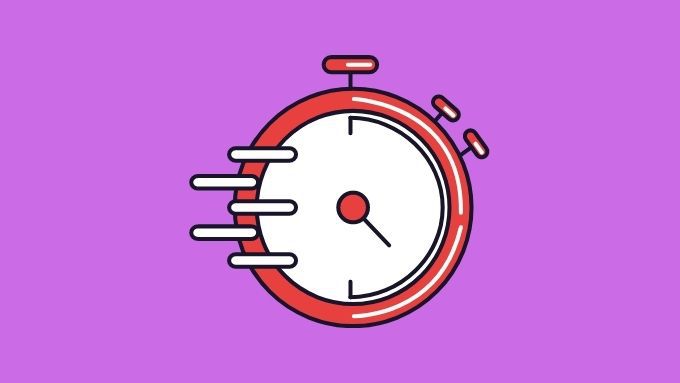
Amint már rájöttél, néha lehetősége van csökkenteni a munkaterhelést, nem pedig növelni a VRAM-kiosztást, de A VRAM követelmény a GPU által feldolgozandó adatmennyiséghez van kötve.
A VRAM növelése a BIOS-ban
A BIOS az alapvető firmware. számítógépét, hagyva az összes hardvert inicializálni és kommunikálni, hogy átadhassa a vezérlést az operációs rendszernek. Tehát van értelme, hogy a dedikált GPU VRAM-kiosztását vezérlő beállítások itt találhatók.
A modern rendszerekben nem kell rögzített mennyiségű VRAM-ot megadni az integrált GPU-hoz. Ehelyett meg kell választania a RAM maximális mennyiségét, amelyet megkap, amire szüksége van. Ez azért van, mert az integrált GPU most versenyez a CPU-val a memóriaforrásokért, és nem akarja, hogy a GPU hugging memóriájába az adott pillanatban nincs szüksége!

Ami a tényleges lépéseket az érték megváltoztatásához, minden BIOS más és más. Először újra kell indítania a számítógépet, majd ismételten nyomja meg a BIOS parancsikonját, amíg meg nem jelenik. Ez a gomb BIOS-onként is változik, ezért keressen egy képernyőn megjelenő üzenetet, vagy olvassa el az alaplap kézikönyvét.
Miután belépett a BIOS-ba, keresni szeretne egy olyan oldalt, amely tartalmaz beállításokat „integrált perifériák”, „VGA share” vagy valami hasonló. A beállítást olyannak kell hívni, mint „integrált grafikus memória-allokáció”, és az értéket MB-ban vagy GB-ban kell megadni.
Csak annyit kell tennie, hogy ezt az értéket magasabbra változtatja. Ezután mentse el és lépjen ki a BIOS-ból. Előfordulhat azonban, hogy az adott BIOS-ban egyáltalán nincs ez az opció, így teljesen automatikus és nem elérhető.
A VRAM növelése több RAM hozzáadásával
Bár a dedikált GPU-k nem engedélyezik frissíteni a VRAM-jukat, a legtöbb asztali és laptop számítógép lehetővé teszi a rendszer RAM-jának bővítését. Mivel az integrált GPU-k a rendszer RAM-ját használják VRAM-ként, növelheti a rendelkezésre álló VRAM mennyiségét a rendszer RAM frissítésével. Ez nem csak lehetővé teszi, hogy több memóriát rendeljen az integrált GPU-hoz, hanem azt is, hogy a CPU-nak is több memóriája lesz. Tehát jó hír az egész.

Az egyetlen figyelmeztetés az, hogy az integrált GPU-t nehéz lehet korlátozni egy meghatározott megosztott maximális VRAM-méretre, amely még mindig kisebb lehet, mint amire szüksége van. Meg kell erősítenie a maximális méretet az alaplap kézikönyvében vagy a BIOS beállításaiban.
A dedikált GPU a legjobb megoldás
Az integrált GPU-k sokkal jobbak lesznek. Például a legújabb Intel Iris Pro és Iris Plus GPU-k talpig állhatnak dedikált belépő szintű GPU-kkal. Nagyszerű hír az ultrabookok és más kicsi, vékony és könnyű eszközök számára.
Ha azonban közepes vagy jobb szintű GPU-izomra van szüksége, akkor erre a célra egy dedikált GPU szükséges. Asztali rendszerben ez elég egyszerű dolog. Amíg van helye az alváznak, a megfelelő tápegység és a nyitott PCIe nyílás, addig tetszőleges GPU-t bedughat a rendszerbe.

A laptopoknál a dolgok bonyolultabbá válnak. A Thunderbolt 3 t tartalmazó laptopok is támogathatják a külső GPU-k t. Ez lehetővé teszi, hogy hozzáférjen egy nagy teljesítményű dedikált GPU-hoz, amikor a laptop dokkolva van.
Néhány ritka laptop modell dedikált GPU-rendszert használ, amelyet MXM moduloknak neveznek. Megvásárolhatja a cserélhető GPU-kat, és kicserélheti azokat a gépen lévő aktuálisra. Ez a technológia általában csak a csúcskategóriás játék- és munkaállomás laptopokban található meg.
Felhő-alternatíva?
Ha GPU-jának nincs elég VRAM (vagy elegendő GPU-energiája) a teljesítéshez amire szüksége van, akkor segítséget kaphat a felhőből. A játékosok számára már többféle streaming megoldás létezik a csúcskategóriás játékokhoz. Ha elég gyors internetkapcsolattal rendelkezik, akkor a Google Stadia, az GeForce most és más hasonló termékek az Ön jegyét jelenthetik a megfizethető csúcskategóriás játékokra.

Ha szüksége van A GPU-t komolyabb munkák elvégzéséhez akkor nagy teljesítményű virtuális gépeket lehet bérelni, és számítógépét távoli terminálként használhatja számukra. Bizonyos szakmai feladatok, például CAD vagy mérnöki szimulációk esetén feliratkozhat felhőalkalmazásokra, amelyek minden nehéz feladatot elvégeznek az Ön számára. Rövid távon ez kiderülhet, hogy ez a legköltséghatékonyabb módszer a GPU jobb teljesítményének eléréséhez.
Minden opció
Ez elég sok információ volt! Tehát foglaljuk össze a fent felvázolt különböző lehetőségeket, ha további VRAM-ra van szükség:
Ha ezek egyike sem megoldások lehetségesek, akkor a legvégső megoldás, sajnos, egy teljesen új számítógép megvásárlása és annak biztosítása, hogy a munka elvégzéséhez szükséges GPU specifikációkkal rendelkezik.